4.8. Die Verlaufsanwendung
Damit die Benutzer des IDERI note Clients bei Bedarf Meldungen noch einmal einsehen können, die sie zuvor bereits schon einmal gesehen haben, etwa um sich Details aus den Meldungen noch einmal zu vergegenwärtigen, existiert die Verlaufsanwendung. Die Verlaufsanwendung zeigt den Nachrichtenverlauf des Benutzers an und wird von ihm über das Kontextmenü des IDERI note Clients aus dem Systembenachrichtigungsbereich gestartet durch Anwahl des Menüpunkts „Verlauf“ wie in Abbildung 4.33.
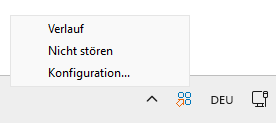
Abb. 4.33 Das Kontextmenü des IDERI note Clients im Systembenachrichtigungsbereich
Es erscheint dann die Verlaufsanwendung wie in Abbildung 4.34.
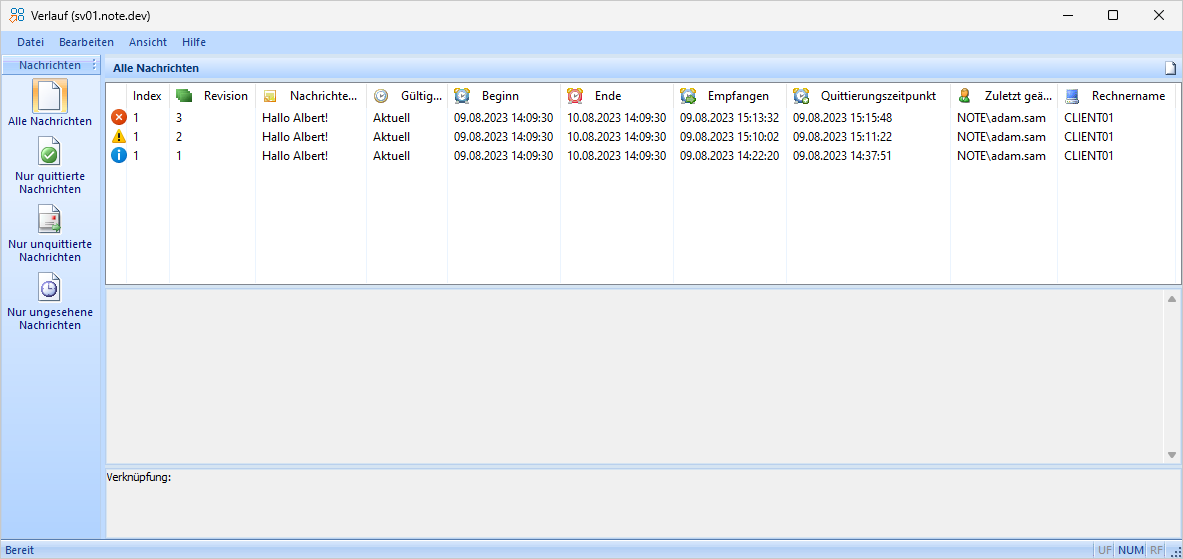
Abb. 4.34 Die Verlaufsanwendung des IDERI note Clients
Die Abbildung zeigt den bisherigen Verlauf des Clients, auf dem Albert Tross in den vorangegangenen Abschnitten angemeldet war. In der Hauptansicht der Anwendung sieht man die einzelnen Nachrichtenrevisionen, die Albert Tross bisher empfangen hat. Wählt man in diesem Fensterbereich eine Nachricht an, wird der Nachrichtentext sowie Informationen über mit der Nachricht verbundene Verknüpfungen in den Fenstern darunter angezeigt. Durch einen Doppelklick auf die Revision können nun die Eigenschaften der Nachrichtenrevision mitsamt allen Interaktionsdaten des Benutzers eingesehen werden. Die Eigenschaften einer Nachrichtenrevision werden dabei dargestellt wie in Abbildung 4.35.
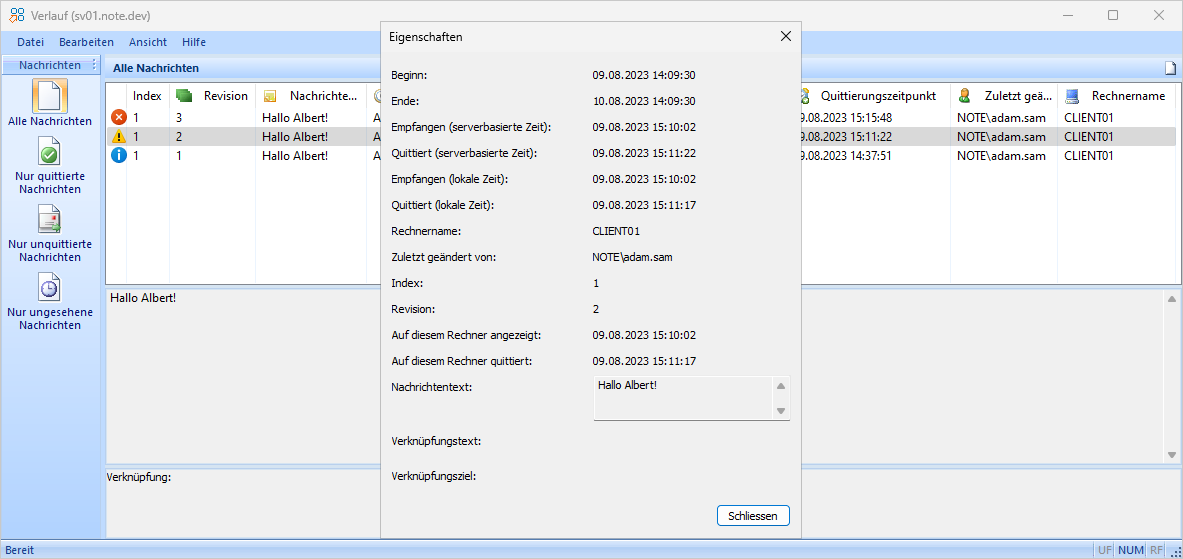
Abb. 4.35 Eigenschaften einer empfangenen Revision in der Verlaufsanwendung
Die linke Hälfte der Verlaufsanwendung zeigt eine vertikale Bedienleiste, die es gestattet, die angezeigten Revisionen nach verschiedenen Kriterien zu filtern. Es ist zu beachten, dass auf unterschiedlichen Rechnern nur diejenigen Nachrichten eines Benutzers in der Verlaufsanwendung angezeigt werden, für die der Nachrichtenersteller eine Empfangsrückmeldung vorgesehen hat. Empfängt beispielsweise Albert Tross auf dem Rechner Client01 eine Nachricht ohne Empfangsrückmeldung, dann meldet der IDERI note Client auf Client01 für diese Nachricht auch nicht an den IDERI note Server zurück, wann oder ob die Nachricht für Albert Tross überhaupt angezeigt wurde. Wenn sich Albert Tross nun auf Client02, einem anderen Clientrechner in der Domäne ideri, anmeldet und die Verlaufsanwendung aufruft, dann wird die Verlaufsanwendung auf Client02 den IDERI note Server zunächst nach allen bekannten Rückmelde- und Quittierinformationen für Albert Tross abfragen. Da solche Informationen für Nachrichten ohne Rückmelde- und Quittierinformationen nicht vorliegen, kann Albert Tross in der Verlaufsanwendung auf Client02 daher auch nicht angezeigt werden, dass er die fragliche Nachricht eben zuvor schon auf Client01 gesehen und quittiert hat. Insbesondere in einer Organisation mit einer überwiegenden Anzahl an „Roaming Users“ ist also wichtig: Will man als Ersteller einer Nachricht erreichen, dass alle Benutzer ihren Verlauf auf beliebigen Rechnern innerhalb der Organisation einsehen können, dann sollte die Nachricht mit Rückmeldeeinstellung angelegt werden. Umgekehrt gilt: Quittiert ein Benutzer eine Nachricht ohne Rückmeldungseinstellungen, dann kann er diese Nachricht in der Verlaufsanwendung nur auf demjenigen Computer einsehen, auf dem die Nachricht zuvor quittiert wurde.


